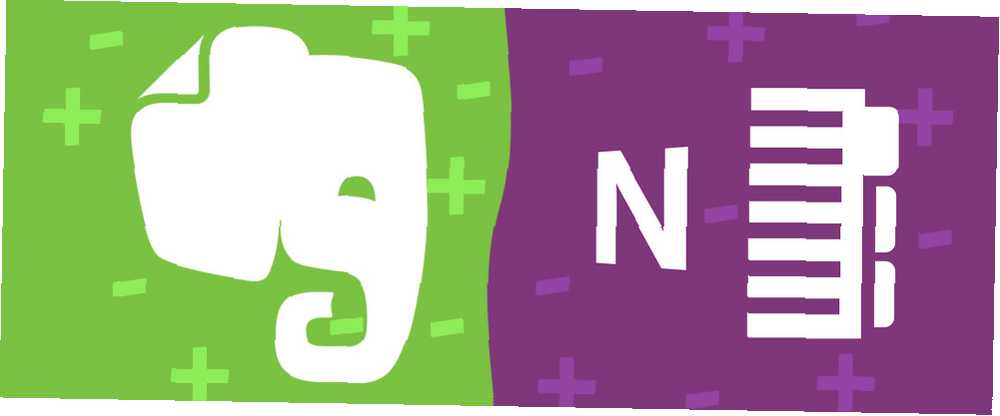
Edmund Richardson
3
4197
131
Digitální psaní poznámek je cesta budoucnosti. I když není nic špatného na poznámkách k peru a papíru 5 způsobů, jak kopat váš notebook Moleskine nahoru zářez 5 způsobů, jak kopat svůj notebook Moleskine nahoru zářez V průběhu let se notebook Moleskine stal ochrannou známkou pro kohokoli, kdo fandí kreativním snahám. Ve skutečnosti je Moleskine téměř stejně ikonický jako notebook Apple, brýle na bederní a denní ... nikdo nemůže popřít, že přechod na digitální přichází s mnoha výhodami, jako je například přístup k poznámkám kdekoli jdete a snadnost vytváření spolehlivých záloh 5 základních údajů o zálohování, které by měl každý uživatel Windows znát 5 základních údajů o zálohách, které by měl každý uživatel Windows vědět, nikdy bychom se neměli unavovat, abychom vám připomněli zálohování a ochranu vašich dat. Pokud vás zajímá, co, jak často a kde byste měli své soubory zálohovat, máme přímé odpovědi. .
Tato příručka je k dispozici ke stažení jako PDF zdarma. Stáhněte si Evernote vs. OneNote: Která aplikace pro psaní poznámek je pro vás ta pravá? Nyní. Neváhejte jej zkopírovat a sdílet se svými přáteli a rodinou.Chcete začít? Vaše první zastávka by pak měla být naším průvodcem pořizováním skvělých digitálních poznámek. Rychlý a špinavý průvodce dokonalým digitálním pořizováním poznámek Rychlý a špinavý průvodce dokonalým digitálním pořizováním poznámek Naučte se, jak pořizovat poznámky správným způsobem. Zde je několik nejúčinnějších tipů, jak se stát profesionálem pro tvorbu poznámek. . Několik jednoduchých tipů a triků může být vše potřebné k tomu, aby se vaše dovednosti psaní poznámek posunuly na další úroveň. Ale digitální noty musí být odstraněny v něco a pro většinu lidí to znamená rozhodování mezi Evernote a Microsoft OneNote.
Oba jsou určitě skvělí, ale který z nich je lepší pro tebe? Pouze vy můžete odpovědět, protože odpověď závisí na osobě. Doufáme, že tento srovnávací článek vám pomůže učinit nejlepší a nejinformovanější rozhodnutí, jaké můžete.
Navigace: Rozhraní Funkce vytváření poznámek | Organizační funkce Dostupnost napříč platformami | Ceny a plány
Abychom to vyjasnili, porovnáváme verze Windows pro každý program. Ke konci budeme zmínit dostupnost napříč platformami, ale jen abyste věděli, hloubkové recenze verzí jiných než Windows jsou mimo rozsah tohoto článku..
Uživatelské rozhraní
Uživatelská rozhraní jsou složité téma. Jsou důležité, ale nejsou to všechno. Skvělé rozhraní nestačí k uložení chudé aplikace, ale zároveň mě špatné rozhraní snadno odvrátí od jinak nabitého programu..
A pokud jde o digitální psaní poznámek, uživatelská rozhraní jsou pravděpodobně důležitější než v jiných aplikacích. Pokud se vám rozhraní necítí pohodlně, strávíte zápasem s programem více času, než ve skutečnosti děláte poznámky.
Lidé mají různé představy o tom, co představuje skvělé rozhraní - ano, je to většinou subjektivní - tak jen zdůrazním základní rozdíly mezi těmito dvěma a nechám vás udělat si vlastní úsudky.
Evernote
Evernote používá tří-sloupcový design, který usnadňuje a rychle přepíná mezi mnoha různými poznámkami a notebooky, pokud je to nutné. Pokud zmenšíte šířku okna na méně než 840 pixelů, postranní panel zmizí a rozhraní se stane designem ve dvou sloupcích s větším prostorem pro dýchání.
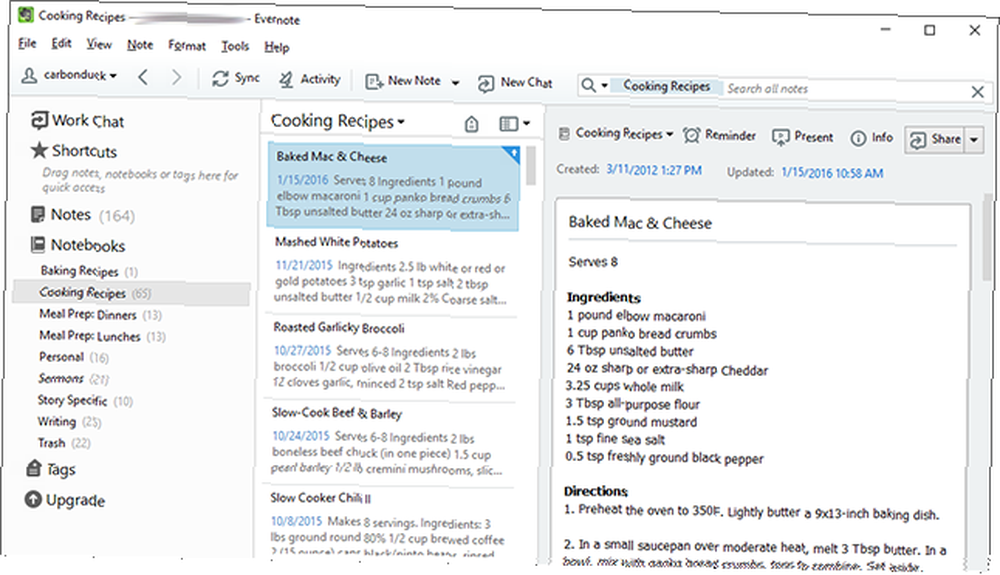
Můžete také přejít na možnosti a přepnout na rozvržení, které rozdělí notebook a poznámky vodorovně, ale ve skutečnosti nevidím žádné výhody pro tento režim. Panel poznámek můžete samozřejmě vždy zcela zakázat a k poznámkám přistupovat dvojitým kliknutím v notebooku.
Celkově se mi líbí, že rozvržení Evernote je natolik flexibilní, aby vyhovovalo téměř každému vkusu. Množství mezery je dokonalé, i když nedostatek barev může být pro oči obtížný.
Jedna poznámka
OneNote se zpočátku cítí opravdu divně a může to chvíli trvat, než se s ním budete cítit dobře, ale osobně si myslím, že je intuitivnější a přispívá k produktivitě. Mám také pocit, že OneNote reaguje lépe (číst: méně laggy) než Evernote na mém několikaletém notebooku, i když se váš počet najetých kilometrů může lišit.
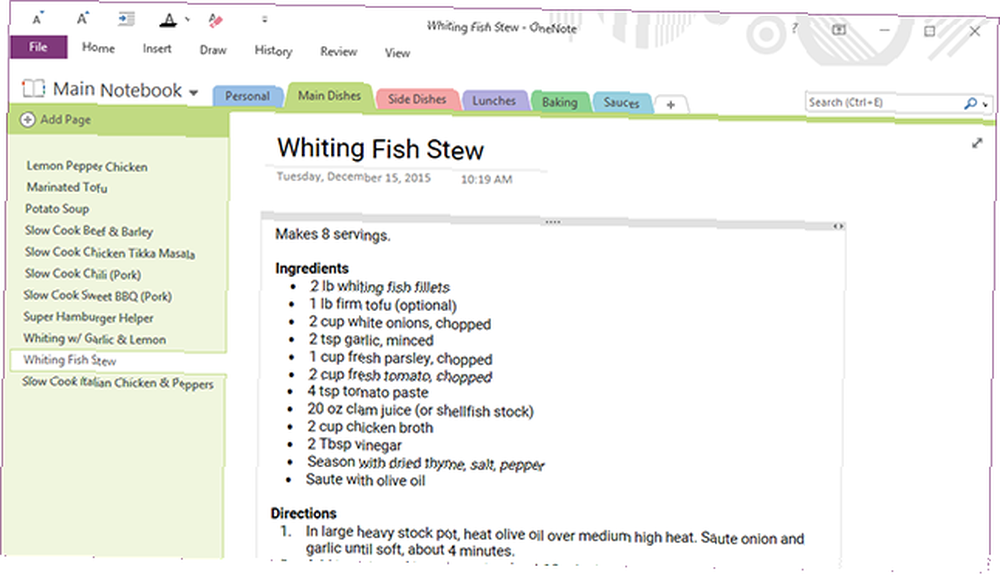
V aplikaci OneNote pracujete najednou v jednom notebooku. Každý notebook má nahoře karty pro rozlišení mezi sekcemi a každá sekce má na postranním panelu karty pro rozlišení mezi stránkami. Chcete přepnout notebooky? Stačí použít rozbalovací nabídku vlevo nahoře.
Jednou nepředvídatelnou, ale užitečnou věcí v rozhraní je panel rychlého přístupu nahoře. Panel Rychlý přístup můžete přizpůsobit pomocí možností Zvýšit produktivitu OneNote pomocí panelu nástrojů Rychlý přístup Zvýšit produktivitu OneNote pomocí panelu nástrojů Rychlý přístup Pokud nepoužíváte lištu nástrojů Rychlý přístup v OneNote, měli byste! Pokud máte hodně vysoce opakovaných akcí, může to opravdu urychlit váš pracovní postup. přidat nebo odebrat téměř jakoukoli akci, kterou můžete v OneNote provést. Tato funkce je velmi užitečná z často používaných akcí, jako je vkládání věcí nebo změna formátů.
Nakonec je tu o obojích hodně, ale také se od sebe velmi liší. Osobně preferuji přístup OneNote, ale opravdu to záleží na vašich vlastních preferencích.
Funkce vytváření poznámek
Evernote i OneNote zvládnou pravidelné psaní poznámek v pořádku, včetně všech základních funkcí zpracování textu, které byste očekávali v jakémkoli seriózním editoru dokumentů, stejně jako věcí, jako je rozpoznávání obrázků, videa a optických znaků (OCR)..
Ale hrstka věcí se mezi nimi docela liší.
Odstavce
Za prvé, OneNote zvládne volný pohyb “odstavce”, což jsou seskupení poznámek, které se můžete na stránce pohybovat kamkoli budete chtít. To je v ostrém kontrastu s většinou ostatních aplikací pro psaní poznámek, které dokážou zpracovávat poznámky pouze po jednotlivých řádcích.
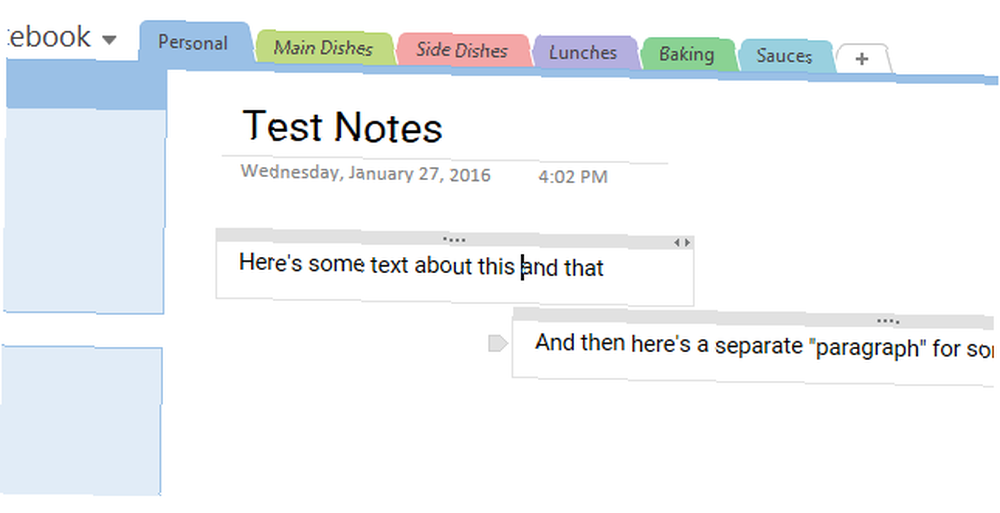
Mnoho lidí si zamilovalo způsob, jakým OneNote zpracovává jeho odstavce a další obsah poznámky, ale někteří lidé to neúnavně nenávidí. Uvědomujeme si, že se jedná o polarizační prvek, který by z něj mohl udělat jistotu.
Stačí vědět, že pokud dáváte přednost tradičnímu způsobu psaní poznámek, v aplikaci OneNote je to určitě možné. Jediné, co musíte udělat, je ignorovat existenci této funkce.
Rukopis a kresba
Přestože obě aplikace mohou importovat ručně psané poznámky jako obrázky, jedna věc, která odděluje OneNote od Evernote, je schopnost čerpat a psát poznámky ručně přímo v aplikaci..
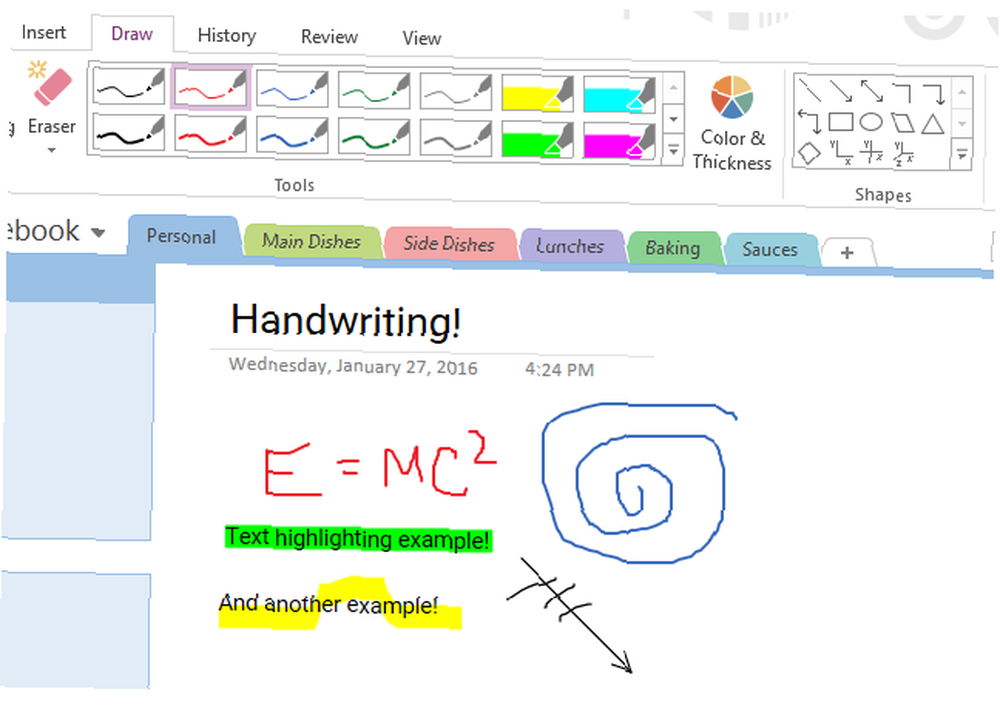
Mezi nástroje, které nabízí OneNote, patří pera a zvýrazňovače různých barev a tlouštěk, čáry, šipky, tvary, grafy a guma pro případné chyby. Kreslení v Evernote je exponenciálně vylepšeno při použití kreslicího tabletu spíše než myši.
Poznámka: Evernote nepřímo podporuje kreslicí a ručně psané poznámky, pokud si poznámky děláte pomocí jedné z mobilních aplikací Evernote.
Web Clipper
Obě aplikace mají něco, čemu se říká Web Clipper, který umí stahovat celé webové stránky z Internetu (např. Pro výzkum) a ukládat je přímo jako poznámky, i když Evernote se obecně považuje za míle dopředu. Proč byste měli Evernote používat jako místo, kam směřujete Pamatování všeho, proč byste měli používat Evernote jako své místo pro zapamatování všeho Pamatujte si vše. To je motto Evernote a to vám umožňuje dělat to nejlepší. Pokud ještě nejste obeznámeni s Evernote, jste na opravdové lahůdce! Pokud jste o tom slyšeli, ale ... o OneNote v této oblasti.
Hlavní rozdíl spočívá v tom, že zastřihovač Evernote nabízí větší přesnost a flexibilitu. Evernote umí oříznout zjednodušené články a snímky vlastní velikosti a vy můžete anotovat výsledky. Nejen to, ale Evernote vám umožní vybrat, kam klip směřuje, zatímco OneNote ho vždy odešle do Quick Notes (a pak ho musíte přesunout ručně).
Šablony
OneNote má funkci nazvanou Šablony, kde můžete vytvářet a upravovat vlastní přednastavená rozvržení stránky. Pokud existuje určitý formát, který potřebujete pro určitý typ poznámky (např. Program schůzek, přednášky, anotace návrhu), ušetří vám to spoustu času.
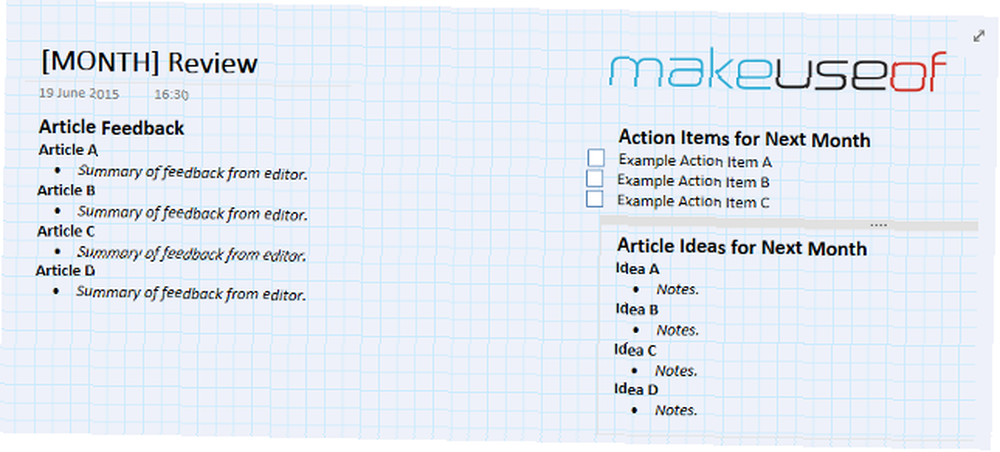
Podívejte se na našeho průvodce používáním šablon OneNote Jak používat šablony OneNote: Vše, co potřebujete vědět Jak používat šablony OneNote: Vše, co potřebujete vědět, šablony OneNote jsou nezbytné pro skutečnou produktivitu. Zde je vše, co potřebujete vědět, abyste mohli upravovat a vytvářet své vlastní šablony OneNote. Více podrobností.
Poznámka: Odkazy
Pokud jste si někdy přáli, aby vaše aplikace pro psaní poznámek mohla být spíš jako wiki, budete milovat funkci Evernote's Note Links. Dlouhá povídka, do poznámkového bloku můžete vložit odkazy, na které lze kliknout, na jiné poznámky, což se hodí například pro dokumentaci.
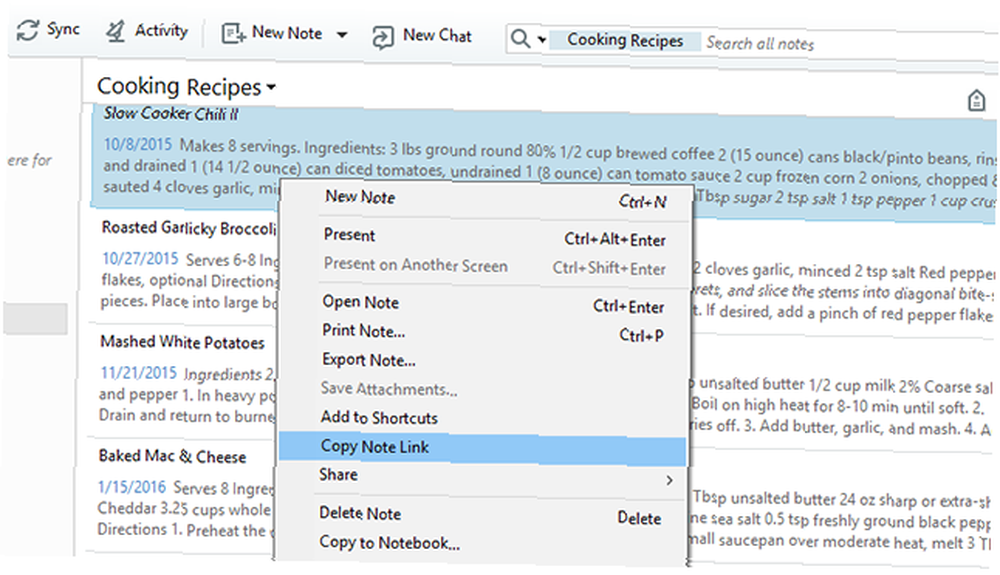
Je to jedna z funkcí, která Evernote od sebe odděluje 5 skvělých funkcí, které prokazují, že Evernote je stále služba Kick-Ass. Myslím, že jedna další služba je velmi zanedbávaná - Evernote. Naše pokrytí Evernote bylo poněkud útržkovité pozdě a já… od většiny jeho konkurentů. OneNote však také může propojit stránky s jinými stránkami pouhým doslovným napsáním názvu poznámky a obklopeného [[a]]. Jeden způsob je snazší než druhý, ale oba jsou stále neuvěřitelně užitečné.
Ukotvené úpravy
Už jste někdy museli dělat poznámky při sledování videa nebo čtení na webové stránce, například během video přednášky nebo online kurzu? Přepínání mezi okny může být obrovskou nepříjemností, a proto je dokovací funkce OneNote tak úžasná.
Zpočátku se to může zdát trochu nepraktické, ale jakmile si na to zvyknete, budete mít těžký čas používat něco jiného. Je to nesmírně pohodlné a je snadné podceňovat, jak je užitečné, pokud si to sami nevyzkoušíte.
Kontrolní seznamy
Kromě běžných textových poznámek můžete snadno vytvářet kontrolní seznamy, které dobře fungují pro seznamy úkolů, připomenutí a další.
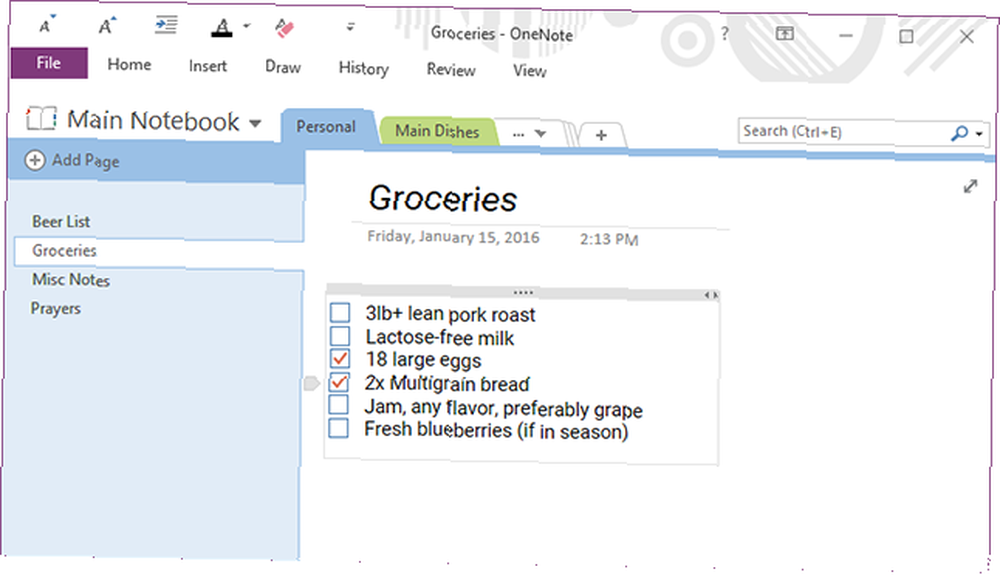
Pomocí těchto kontrolních seznamů můžete dělat některé opravdu zajímavé věci, a to jak v Evernote Buďte kreativní s Evernote: 10 jedinečných použití, o kterých jste si neuvědomili, abyste byli kreativní s Evernote: 10 jedinečných použití, o kterých jste si nemysleli, že je Evernote, je jedním z konečných nástrojů v produktivitě as celou řadou multiplatformových aplikací není způsob, jak tuto službu používat, nijak omezen. Jsme velcí fanoušci Evernote zde… a v OneNote 10 jedinečných způsobů, jak používat Microsoft OneNote 10 jedinečných způsobů, jak používat Microsoft OneNote OneNote je jednou z nejvíce podceňovaných aplikací společnosti Microsoft. Je k dispozici téměř na každé platformě a dokáže udělat mnoho triků, které byste od aplikace pro uchovávání poznámek neočekávali. . Ať už preferujete kterýkoli, záleží na vás.
Matematika
Digitální aplikace pro psaní poznámek nebyly nikdy dobré, pokud jde o matematiku, což je jedna z oblastí, kde OneNote skutečně vyniká nad všemi ostatními aplikacemi pro psaní poznámek. Například, pokud píšete 1934/121 = do poznámky, OneNote automaticky vypočítá odpověď pro vás.
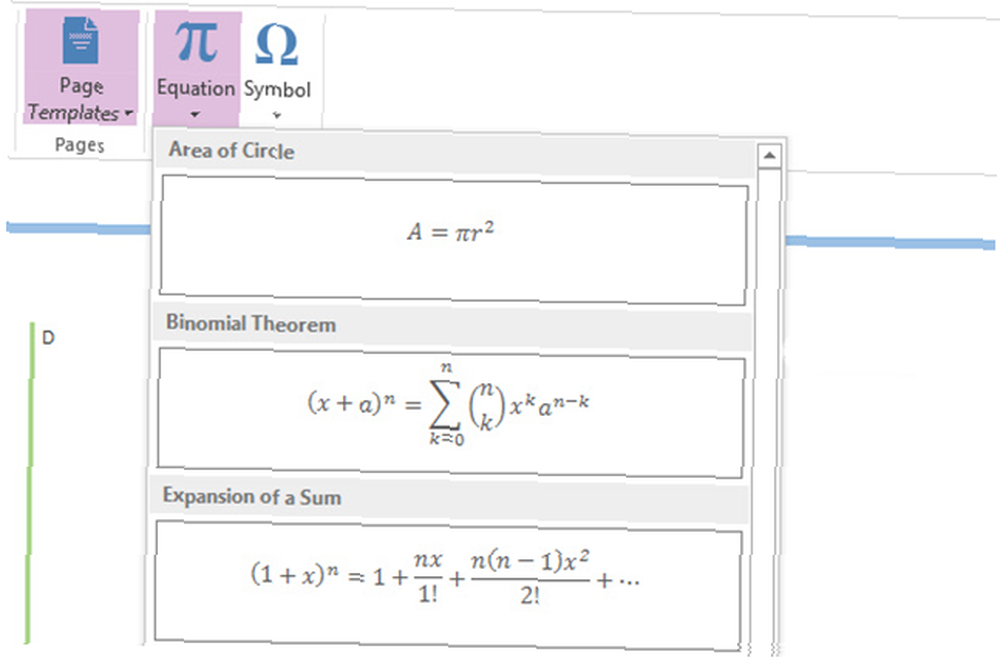
Ale co je důležitější, OneNote zvládne pokročilé matematické rovnice, včetně počtu a dále. Jste-li vysokoškolský student, který se účastní mnoha kurzů souvisejících s matematikou, pak je to jeden z nejlepších důvodů, proč začít využívat OneNote 5 způsobů, jak využít Microsoft OneNote 5 způsobů, jak využít Microsoft OneNote právě teď.
Šifrování
Jedna věc, která je na Evernote opravdu skvělá, je schopnost šifrovat výběr textu. Jediné, co musíte udělat, je nastavit přístupové heslo a text bude skryt za ním. Bohužel nemůžete zašifrovat celé stránky nebo notebooky.

Kontrastujte to s aplikací OneNote, která může chránit heslem pouze oddíly, nikoli však notebooky nebo stránky.
Historie verzí
Poslední pozoruhodnou funkcí, která si zaslouží zvýraznění, je schopnost sledovat a vrátit se k předchozím verzím noty, která je k dispozici v aplikaci Evernote i OneNote, kromě toho, že funkce Evernote není dostupná bezplatným uživatelům. (Možnosti tvorby cen budou probrány na samém konci.)
Historie verzí vám dává jistotu při úpravě poznámek, protože se už nikdy nemusíte obávat “ztrácí” cokoli, i když odstraníte velké kousky textu. Pokud budete někdy potřebovat něco, co jste smazali, stačí si prohlédnout historii změn.
Organizační funkce
Se zapnutými funkcemi pro psaní poznámek je čas podívat se na jiný - ale stejně důležitý - aspekt digitálních poznámek: udržet je uspořádané, rychle najít noty a když se váš notebook zaplní, nebude blázen..
Značky
Jedním z nejužitečnějších způsobů, jak zůstat organizován, je označit každou poznámku, kterou vytvoříte. Při každé úpravě poznámky přehodnoťte značky. Tyto značky se hodí mnoha způsoby, ale hlavně pro vyhledávání (o čemž budeme mluvit během chvilky).
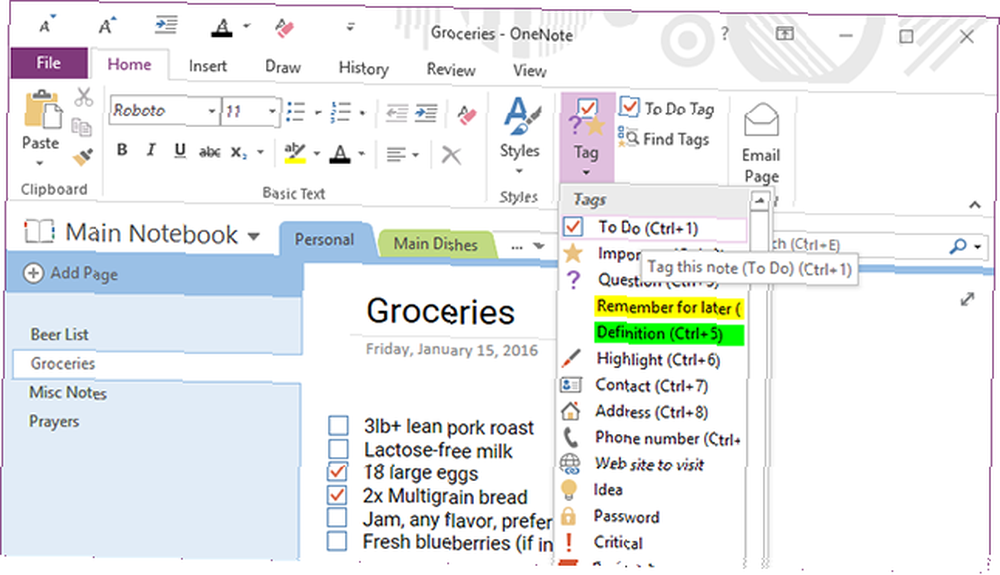
Myslím si, že Evernote má lepší systém značkování, díky kterému můžete pod každou poznámkou vypsat cokoli, co chcete. OneNote vás nutí vytvářet a upravovat značky zvlášť, než je použijete na každou notu, což má výhody (mnohem snadnější sledování), ale vyžaduje trochu více úsilí.
Vyhledávání
Aplikace Evernote i OneNote mají vestavěné funkce vyhledávání, které vám pomohou najít poznámky, které jste napsali, ale zřejmě jsou umístěny nesprávně. Hledání je také dobrý způsob, jak rychle přepínat mezi poznámkami, které nejsou ve stejném notebooku.
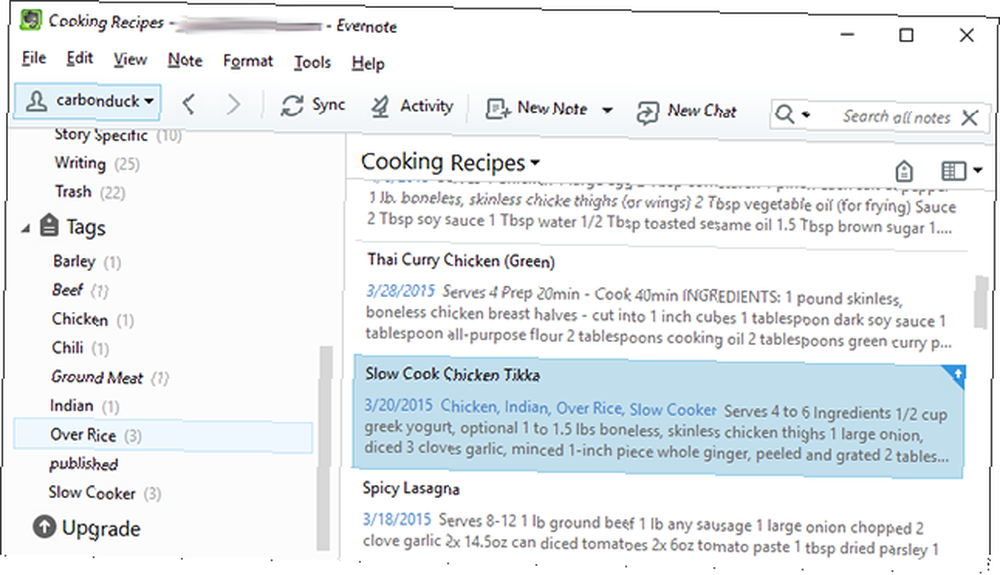
Ale Evernote má mnohem výkonnější vyhledávač než OneNote, s nejméně dvaceti různými vyhledávacími funkcemi. 20 Funkce hledání Evernote, které byste měli používat 20 Funkce hledání Evernote, které byste měli používat Je to jedna věc, kterou Evernote používáte, ale je to úplně jiná věc, kterou ovládáte Evernote. . Pokud jste pro Evernote nováčkem, nechci se s tím setkat, jako by to bylo něco složitého - ve skutečnosti to není ... že můžete použít ke skutečnému zúžení dotazů a nalezení přesných poznámek, které potřebujete. Pravděpodobně je nebudete potřebovat, pokud nejste mocný uživatel, ale stojí za to se učit bez ohledu na to.
A konečně, jak Evernote, tak OneNote mají schopnost rozpoznávat a hledat text v obrazech, což znamená, že můžete hledat tu ručně psanou přednášku, aniž byste ji museli ručně přepisovat do textu. Někteří by mohli říci, že jeden má lepší OCR vyhledávání než druhé, ale oba jsou docela dobré a podobné.
Poznámka: Nezaměňujte to s extrakcí textu OCR. Oba mohou rozpoznávat text v obrazech a vyhledávat na základě tohoto textu, ale pouze OneNote může ve skutečnosti extrahovat text z obrázku do své schránky. Evernote nemůže.
Klávesové zkratky
Další funkce, kterou má Evernote a OneNote postrádá: zkratky. Můžete je také považovat za oblíbené nebo záložky. Stručně řečeno, můžete libovolnou poznámku přetáhnout do “Klávesové zkratky” část postranního panelu pro okamžitý přístup.
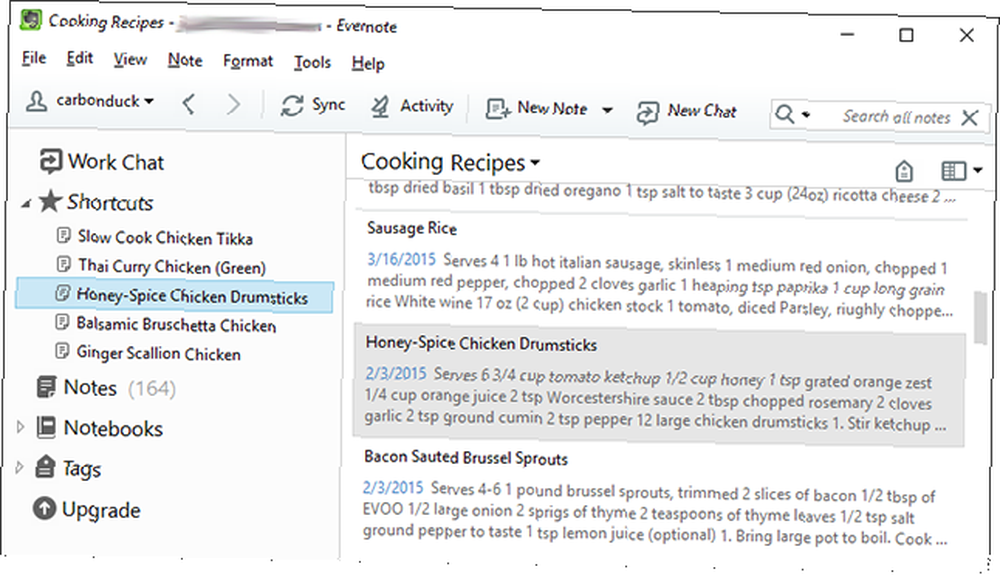
Je to malá funkce ve velkém schématu věcí, ale opravdu vám chybí, když se na ni spolehnete jako na poznámkový blok a najednou není k dispozici. Možná jednoho dne bude OneNote implementovat něco podobného, ale nyní je mezera patrná.
Připomenutí
Pro ty, kteří mají poznámky k řízení termínu, je funkce Evernote Reminder velmi užitečná. Připomenutí se nastavují ručně na základě jednotlivých poznámek a po přidání jsou připomenutí umístěna v horní části seznamu poznámek, abyste na ně nezapomněli. Můžete dokonce dostávat upozornění, například e-mailem.
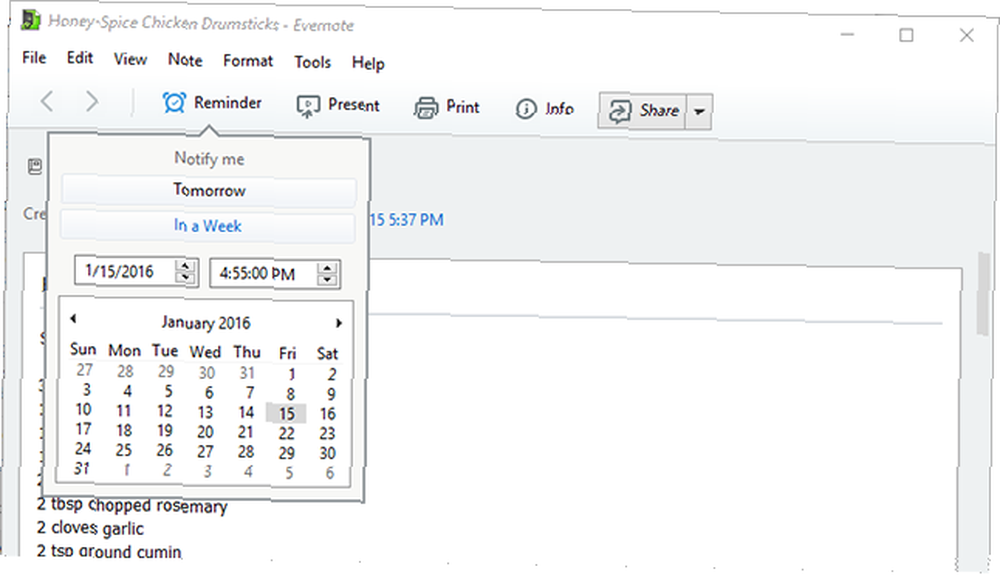
OneNote nic takového nemá. Místo toho by nejbližší funkcí byla jeho těsná integrace s aplikací Outlook Přepnutí aplikace Outlook do nástroje pro správu projektů s integrací OneNote Přepnutí aplikace Outlook do nástroje pro správu projektů s integrací OneNote OneNote dokáže udělat víc, než si myslíte. Ukážeme vám, jak z aplikace Outlook udělat seznam výkonných nástrojů pro správu projektů pomocí pluginu OneNote pro aplikaci Outlook. (klient pro stolní počítače, nikoli e-mailová služba Hotmail je mrtvý! Vysvětlení e-mailových služeb Microsoft Outlook Hotmail je mrtvý! Vysvětlení e-mailových služeb aplikace Microsoft Outlook Přestaňte hledat Hotmail! Terminologie týkající se různých e-mailových služeb Microsoft Outlook je matoucí. Pokud již nevíte, zda nazývá se webová aplikace Outlook, Outlook Online nebo jiné, vysvětlíme vám.) a schopnost odesílat poznámky e-mailem přímo do aplikace Outlook, která se stává úkolem aplikace Outlook. Ne moc elegantní, ale je to druh práce.
Import Export
Pokud chcete přejít na jeden z těchto dvou programů, pravděpodobně budete chtít přinést všechny své staré poznámky spolu s vámi. Nejlepší scénář je můžete importovat všechny jedním kliknutím. V nejhorším případě musíte každou poznámku zadat ručně.
Nejprve se ale podívejme na jejich možnosti exportu.
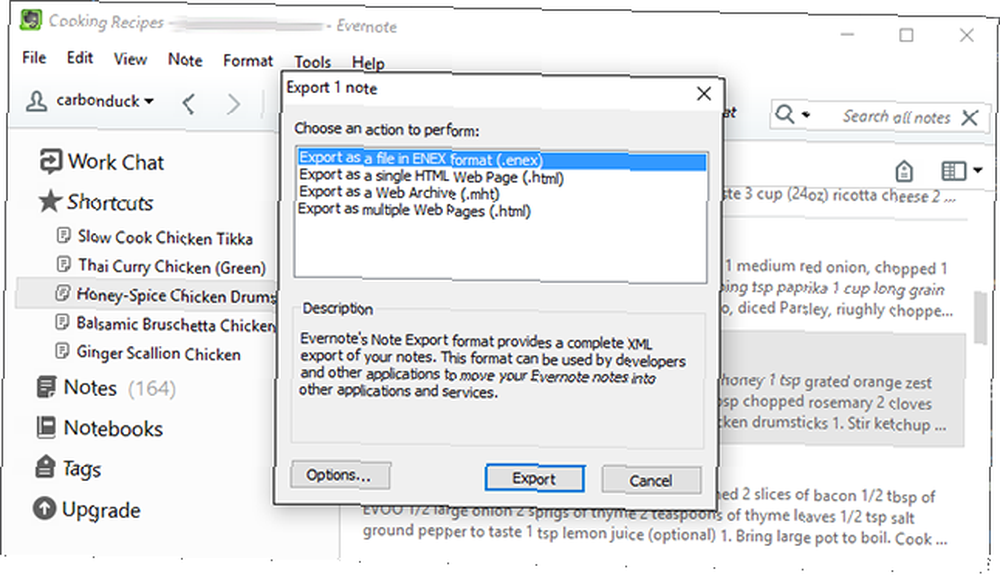
Evernote má několik užitečných možností exportu, včetně možnosti kombinovat všechny své poznámky do jednoho souboru HTML nebo exportovat každou poznámku jako svůj vlastní soubor HTML. Nejužitečnější je však formát ENEX, který usnadňuje přenos poznámek do jiného počítače pomocí aplikace Evernote.
Při exportu můžete také určit, které podrobnosti chcete zahrnout nebo vyloučit, včetně názvů poznámek, časových razítek, autora, umístění a značek. Export je jedním z účinných způsobů zálohování dat Evernote 3 způsoby, jak zálohovat Evernote (a potřebujete?) 3 způsoby, jak zálohovat Evernote (a potřebujete?) Na rozdíl od, řekněme, Dropbox, Evernote nenabízí historii revizí , váš obsah se synchronizuje tak, jak je. To znamená, že byste mohli ztratit jakoukoli poznámku, kterou omylem smažete z koše, nebo jakýkoli obsah, který omylem smažete ... .
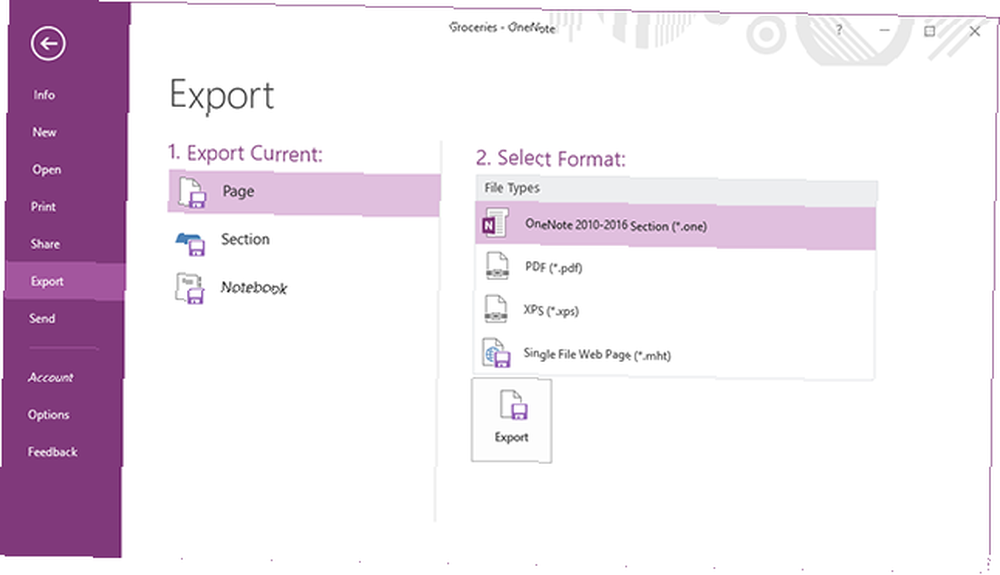
OneNote je ve svých možnostech mnohem flexibilnější. Můžete si vybrat, zda chcete exportovat aktuální stránku, aktuální sekci nebo celý aktuální zápisník. Pro každou možnost lze exportovat ve formátech specifických pro PDF, XPS, MHT nebo OneNote.
Pokud jde o dovoz, bohužel, Evernote i OneNote zaostávají. OneNote nemá ani funkci importu, zatímco Evernote může importovat pouze soubory ENEX a notebooky OneNote.
V tuto chvíli je určitě snazší migrovat z aplikace OneNote na Evernote. Pokud jste však otevřeni používání nástroje třetí strany, je možné migrovat Evernote na OneNote Jak migrovat z Evernote na OneNote a proč byste měli migrovat z Evernote na OneNote a proč byste měli přemýšlet že Microsoft OneNote je lepší než Evernote? Nebo možná jen vyhovuje vašemu stylu řízení projektů. V obou případech můžete takto snadno migrovat všechny své poznámky z Evernote do OneNote. také.
Dostupnost napříč platformami
Evernote i OneNote jsou pozoruhodné tím, že se jedná o řešení napříč platformami. Vše, co jsme doposud zakryli, se však vztahuje pouze na jejich stolní verze Windows. Zde je rychlý přehled toho, co můžete očekávat od ostatních verzí.
Web
Obě aplikace mají webové verze, ke kterým máte přístup odkudkoli, a mohl by být vytvořen samostatný článek k porovnání obou. Důležité však je, že se oba velmi podobají svým protějškům na ploše.
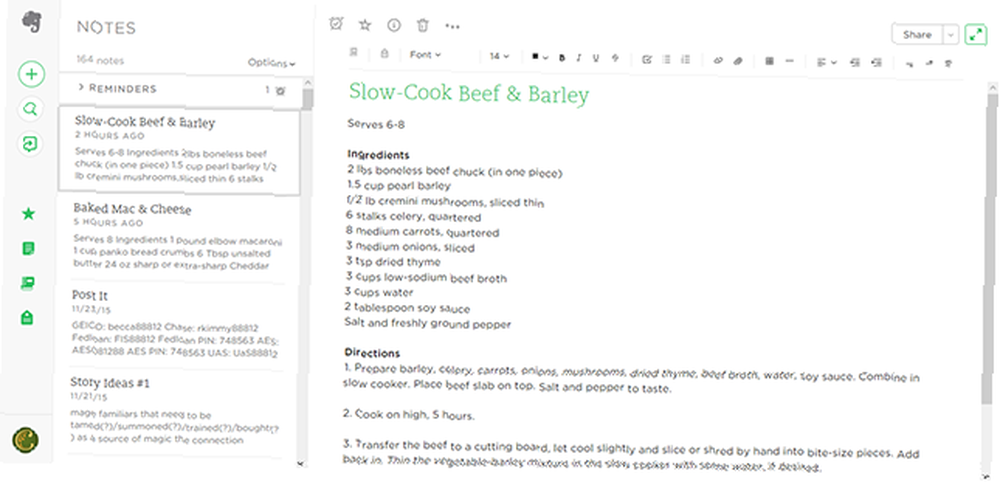
Na první pohled se to nemusí zdát, ale webový klient Evernote je neobvykle obtížně navigovatelný. Na rozdíl od desktopové aplikace je téměř vše ve webové aplikaci skryto za další kliknutí. Rozhraní postrádá lesk, je příliš drsné na očích a postrádá citlivost.
Kdyby byl Evernote k dispozici pouze ve formě webu, osobně bych to napsal jako nepoužitelný. Skoro se zdá, jako by měl být použit na stole, ale existuje mobilní verze Evernote, takže to nemůže být správné. Kromě toho má mnoho stejných funkcí jako jeho desktopová verze.
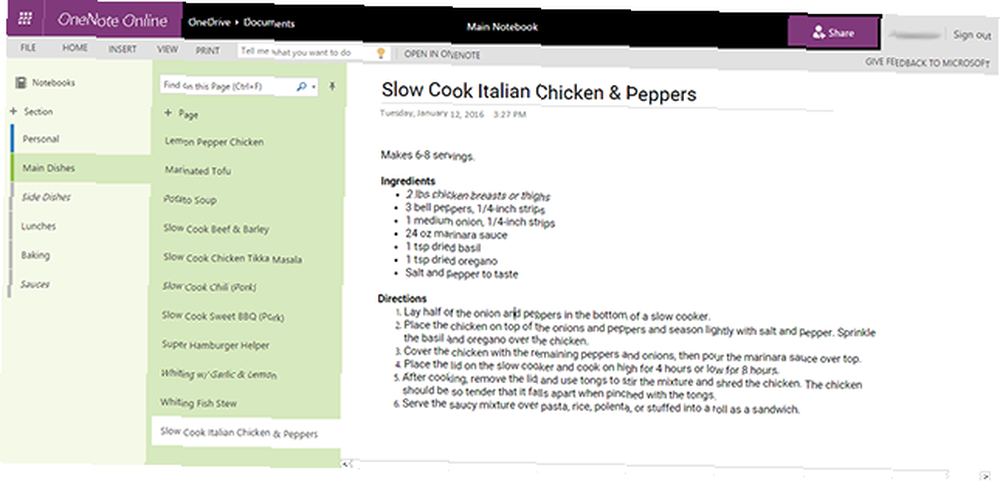
Webové rozhraní OneNote je mnohem příjemnější pro oči a mnohem snadnější navigaci. Stejně jako Evernote i OneNote Online nedosahuje svého protějšku na ploše, ale alespoň je použitelný. Ve skutečnosti, pokud by byl OneNote dostupný pouze na webu, je dost dobré, že ho budu rád používat.
Jediná stížnost, kterou mám, je, že někdy uspořádám pořadí stránek v sekci a nová objednávka se neuloží. To je ale jen nepatrný vtip. Zdá se, že všechno ostatní funguje dobře.
mobilní, pohybliví
Zjistili jsme, že ať už používáte Android nebo iOS a zda používáte smartphone nebo tablet, mobilní verze Evernote i OneNote jsou fantastické.
V obou případech jsou jejich uživatelská rozhraní moderní, jejich výkon je rychlý, pády jsou vzácné nebo neexistující a vše funguje přesně podle očekávání.
Jedinou nevýhodou je, že obě tyto aplikace jsou trochu náročné na funkce - což nemusí být nutně špatná věc, ale může být trochu ohromující, pokud hledáte něco opravdu jednoduchého a lehkého. Žádný z nich není nikde blízko odlehčeného.
Existuje několik dobrých alternativ k psaní poznámek Time To Ditch Evernote? Letterspace & Fetch Jsou přesvědčivé alternativy Čas do příkopu Evernote? Letterspace a Fetch jsou přesvědčivými alternativami Pokud hledáte doplněk nebo alternativu k Evernote, dovolte mi - feťák poznámkového bloku - navrhnout Letterspace nebo Fetchnotes pro čistou jednoduchost a snadné použití. tam, ale prostě víme, že pokud nakonec použijete něco jiného, ztratíte možnost synchronizace s počítačem a webem - a to je jeden z hlavních důvodů, proč tyto aplikace používat především.
Stažení: Evernote (Android | iOS), OneNote (Android | iOS)
Synchronizace
Ještě jedna věc, kterou je třeba zmínit, pokud jde o dostupnost napříč platformami: obě aplikace udržují synchronizaci všech vašich poznámek v cloudu, takže jsou přístupné bez ohledu na to, které verze aplikace používáte..
Například ráda dělám recepty na ploše a prohlížím si je v kuchyni pomocí telefonu nebo tabletu. Přestože jsem si všiml jen velmi málo problémů se synchronizací s Evernote, OneNote se zdá trochu pomalý - občas trvá několik minut nahoru, aby se šířily změny mezi zařízeními.
Ceny a plány
Poslední věcí, kterou byste se měli bát, je cena. Kolik vás bude stát používání těchto úžasně výkonných aplikací? Je to důležitá otázka, a v tomto případě je odpověď celkem jednoduchá.
Microsoft OneNote je 100% zdarma ke stažení a používání OneNote je nyní opravdu zdarma s více funkcemi než dříve než OneNote je nyní opravdu zdarma s více funkcemi než dříve Evernote již neřídí hlavní úkoly při pořizování poznámek. Společnost Microsoft nedávno oznámila, že OneNote bude svobodnější než kdykoli předtím. Ukážeme vám, co to znamená z hlediska funkcí a funkcí. bez jakýchkoli omezení nebo zmrzačených funkcí. Upozorňujeme, že na uživatele počítačů Mac se vztahují určitá omezení. A co je nejdůležitější, všechny vaše poznámky budou uloženy na jednom OneDrive, nikoli místně. Pokud však opravdu nechcete platit cent, pak je OneNote cestou.
Na druhou stranu, Evernote vás může stát.
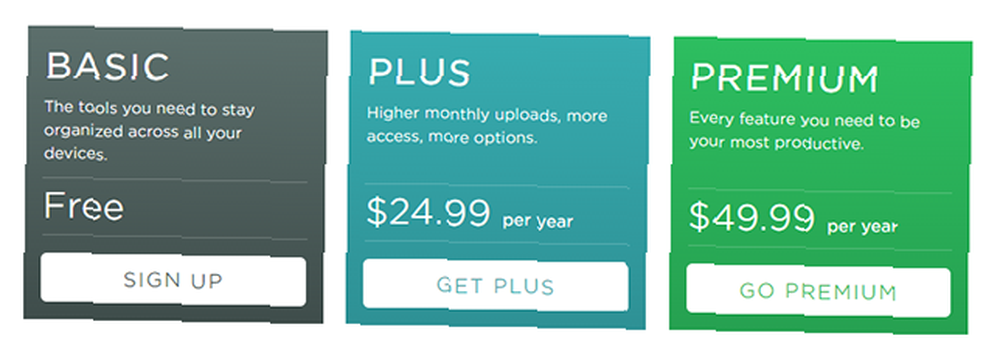
Na bezplatné úrovni budete mít přístup k verzi pro počítače, web a mobilní zařízení a budou se spolu synchronizovat v pohodě. Budete však omezeni na 60 MB nových dat (ať už textových, obrázkových nebo cokoli jiného) za měsíc. Pro těžké uživatele je to docela omezující.
Úroveň Plus stojí 25 USD ročně a zvyšuje limit na 1 GB nových dat měsíčně. Rovněž získáte offline přístup k vašim datům na mobilních zařízeních (nedostupný ve vrstvě Free) a také možnost uzamknout Evernote pomocí přístupového kódu v mobilu.
Úroveň Premium stojí 50 USD ročně a zvyšuje limit na 10 GB nových dat měsíčně. Můžete také získat několik pokročilých funkcí, jako jsou anotace připojených PDF, prohlížení předchozích verzí poznámek a možnost přeměnit poznámky na prezentace..
Stažení: Evernote a OneNote pro Windows, Mac, Android, iOS a Windows Mobile.
Která aplikace pro vytváření poznámek vás přesvědčila?
Pokud opravdu preferujete Evernote před OneNote, možná to stojí za to. Přestože má Evernote několik funkcí, které jsou opravdu pěkné, budu se držet používání OneNote kvůli jeho vynikajícímu rozhraní a nedostatku omezení.
Na konci toho všeho, co si myslíte? Která aplikace pro psaní poznámek je pro vás ta pravá? Evernote, OneNote, nebo nic? Které funkce jsou nejdůležitější? Podělte se s námi o své myšlenky v komentářích!











